Speciale effecten gebruiken in de iOS 18-berichtenapp: een uitgebreide handleiding

Belangrijkste hoogtepunten
- De Berichten-app op iOS 18 introduceert vier standaard Rich Text Formatting-stijlen: Vet , Cursief , Onderstrepen en
Doorhalen. - Daarnaast zijn er acht opwindende speciale effecten – Groot , Klein , Schudden , Knik , Exploderen , Rimpelen , Bloeien en Jitter – om uw berichten te versterken.
- U krijgt toegang tot de opmaakstijlen en speciale effecten in de Berichten-app door op het A- pictogram rechtsboven op het toetsenbord te tikken.
Hoewel de integratie van RTF (Rich Text Formatting) zoals vet en cursief misschien wat laat lijkt voor Apple’s Berichten-app, brengt iOS 18 een scala aan unieke functies met zich mee. Naast vier opmaakstijlen kunnen gebruikers nu ook genieten van acht speciale effecten om wat creativiteit in hun communicatie te blazen.
Rich Text Formatting in de Berichten-app van iOS 18
De Berichten-app biedt nu vier opties voor opmaak van tekst: Vet , Cursief , Onderstrepen enDoorhalenZo kunt u deze functies gebruiken:
- Open een conversatie in de Berichten-app en begin met typen. Tik vervolgens op het A- symbool rechtsboven op het toetsenbord om te kiezen uit de vier standaardtekstformaten.
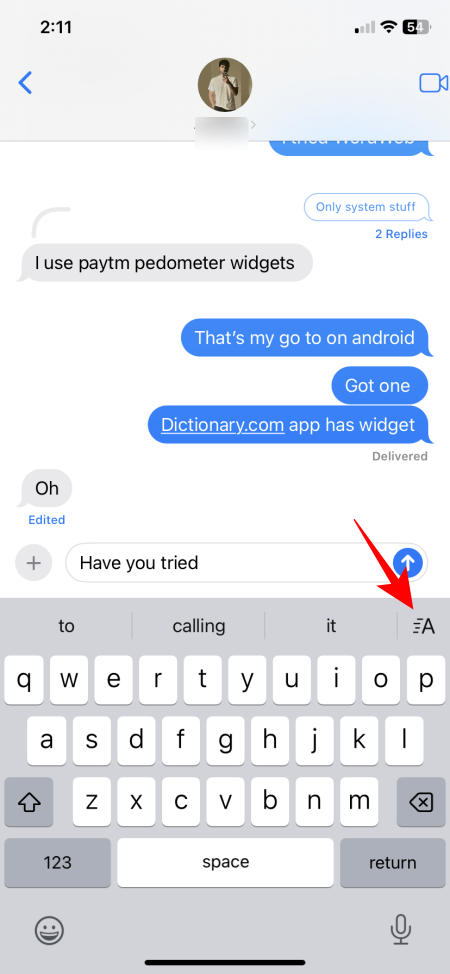
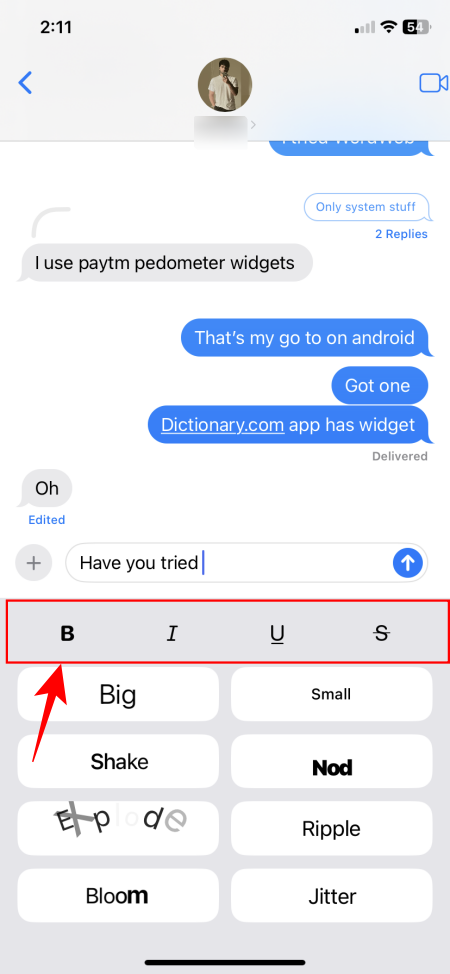
- Blijf typen om te zien hoe uw tekst wordt weergegeven in de gekozen opmaak. U kunt ook bestaande tekst markeren en uw geselecteerde opmaakstijl toepassen.
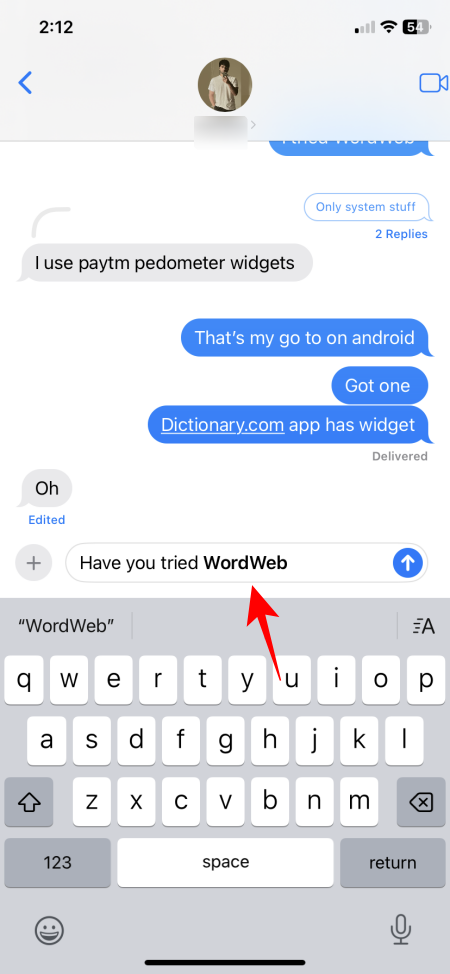
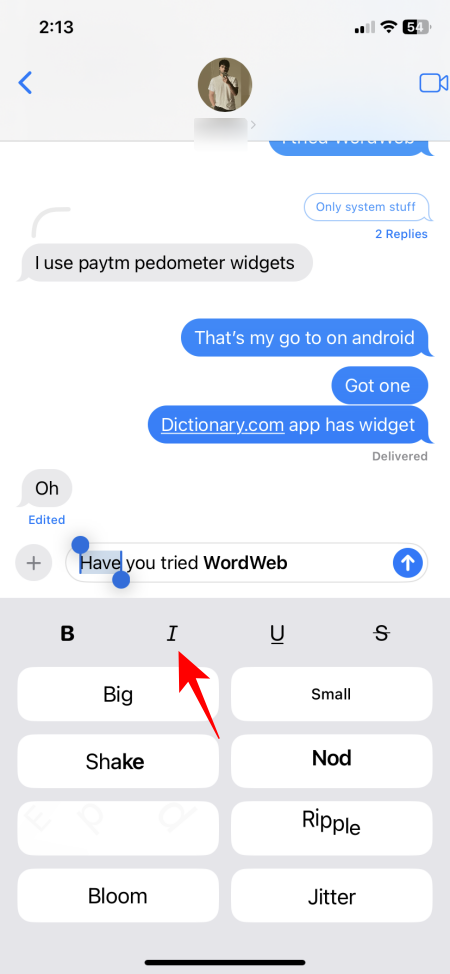
Vergeleken met populaire berichtenplatforms zoals WhatsApp, die acht opmaakstijlen ondersteunen, is het toch een warm welkom dat de Berichten-app van Apple eindelijk beschikt over uitgebreide tekstopties.
Nieuwe opwindende speciale effecten in de Berichten-app
Naast de vier tekstopmaakopties introduceert iOS 18 acht geanimeerde speciale effecten die je gesprekken kunnen opfleuren. Deze effecten zijn: Groot , Klein , Schudden , Knikken , Exploderen , Rimpelen , Bloeien en Jitter .
Wanneer u de beschrijvingen van deze effecten in uw tekst verwerkt, krijgt u een interessant inzicht in hun functie.
- Typ uw bericht in een gesprek en klik vervolgens op het A- symbool rechtsboven op het toetsenbord.
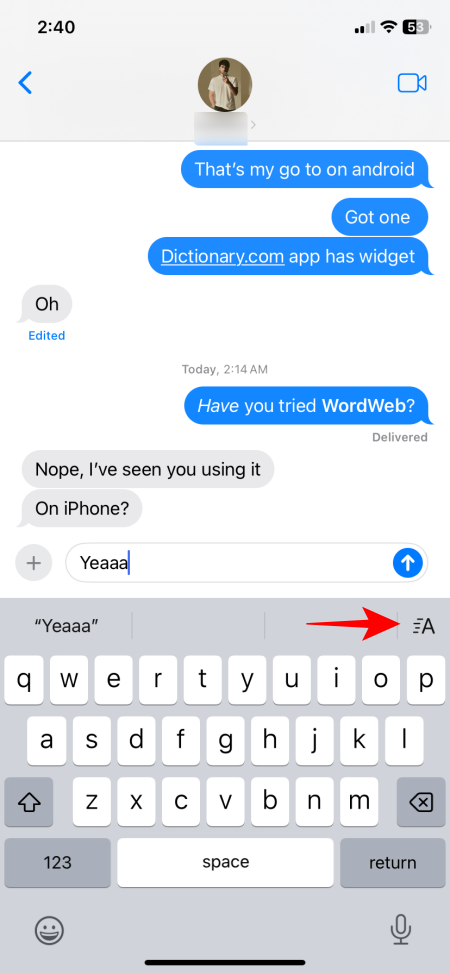
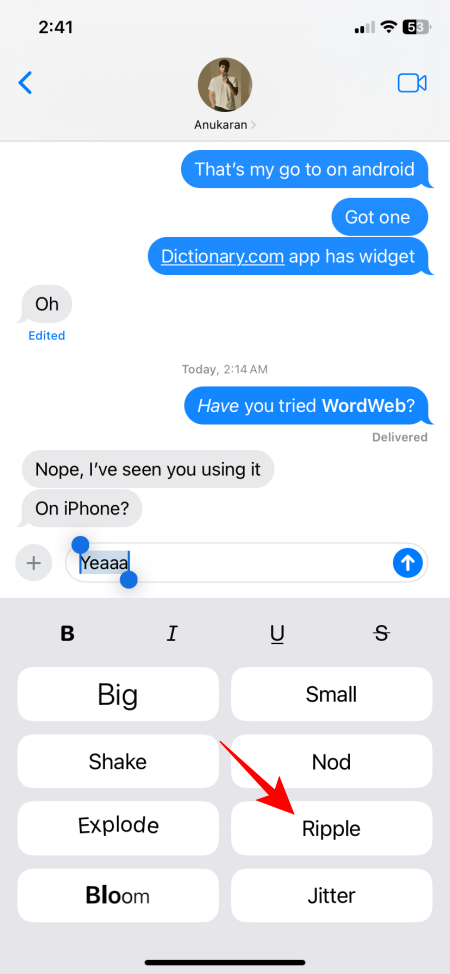
- Kies het gewenste speciale effect en tik op Verzenden.
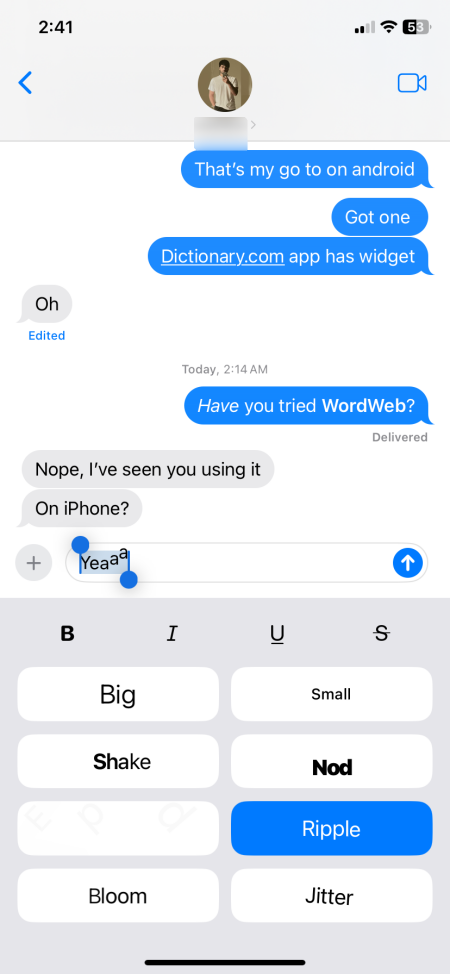
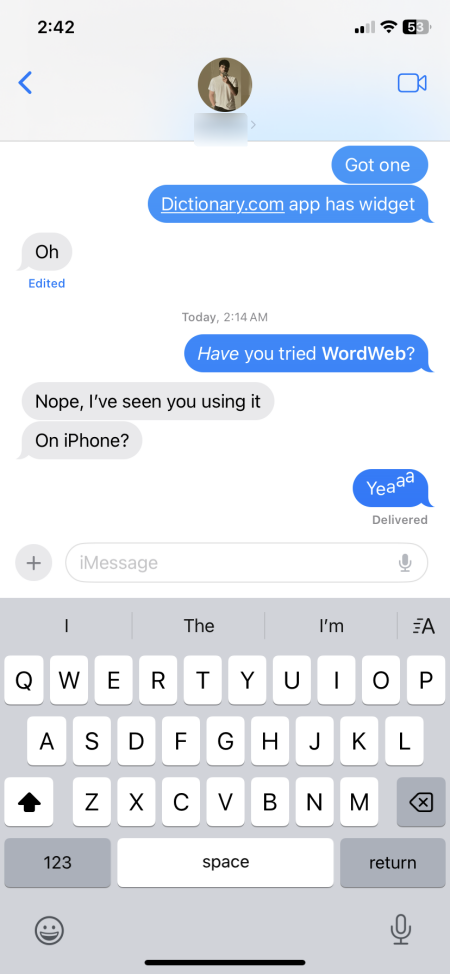
Net als de rich text formatting-opties, kunnen special effects worden toegepast op individuele karakters. Terwijl de rich text formatting een gestructureerde en formele kwaliteit toevoegt aan uw berichten, injecteren de dynamische animaties van special effects een speels element in conversaties.
Met deze nieuwe rich text formatting styles en special effects wil Apple de betrokkenheid van gebruikers bij de Berichten-app vergroten. We zijn zeker enthousiast over deze ontwikkelingen!



Geef een reactie